Fix Evil Dead. Spelets felsida hittades inte. Tyvärr sidan du letade efter kan inte hittas
Miscellanea / / May 14, 2022
Sabre Interactive har gjort ett utmärkt jobb genom att släppa Evil Dead: The Game som är ett överlevnadsskräckspel baserat på Evil Dead-serien. Den har samarbetsspel och PvP-stridslägen. Även om spelet har fått ganska bra recensioner bland spelare och kritiker, står flera spelare på något sätt inför en problem med Evil Dead Spelets felsida hittades inte. Tyvärr sidan du letade efter kan inte hittas när du försöker spela.
Det här specifika problemet kan dyka upp när spelare går in i spelet eller i flerspelarläge. Det är uppenbarligen ett av de stora problemen för spelarna eftersom de har betalat för titeln och den fungerar inte som den ska. Du kan stöta på problem med online-multiplayer-videospel som att inte ansluta till spelservern, anslutningen tog timeout, kan inte hitta spelare och mer. Som tur är har vi delat med dig av möjliga sätt att enkelt lösa problemet.
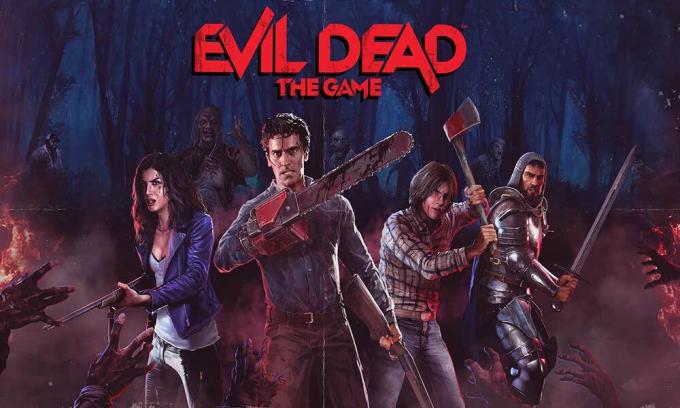
Sidans innehåll
-
Fix Evil Dead Spelets felsida hittades inte. Tyvärr sidan du letade efter kan inte hittas
- 1. Logga ut och logga in igen
- 2. Uppdatera Evil Dead: The Game
- 3. Uppdatera Epic Games Launcher
- 4. Kontrollera Internetanslutningen
Fix Evil Dead Spelets felsida hittades inte. Tyvärr sidan du letade efter kan inte hittas
Eftersom Evil Dead: The Game endast är tillgängligt på Epic Games Store för PC-versionen kommer vi att tillhandahålla några metoder eller justeringar att utföra. Vissa berörda spelare har funnit de nämnda metoderna användbara nog enligt flera rapporter på Reddit. Så, utan att slösa mer tid, låt oss hoppa in i det.
1. Logga ut och logga in igen
Det rekommenderas att helt enkelt logga ut från Epic Games-kontot och logga in på det igen. Flera berörda spelare har föreslagit denna metod att utföra. Att göra detta:
Annonser
- Öppna Epic Games Launcher på datorn > Klicka på Lagra från den vänstra rutan.
- Klicka på Profil ikonen från det övre högra hörnet > Välj Logga ut.
- När du har loggat ut från ditt konto, gå till Logga in sida igen.
- Här får du reda på flera inloggningsalternativ med Epic Games, Google, Facebook, Xbox Live, PlayStation Network, Nintendo, Steam och Apple.
- Se till att välja "LOGGA IN MED EPISKA SPEL" och fortsätt att logga in med respektive inloggningsuppgifter.
2. Uppdatera Evil Dead: The Game
Det andra du kan göra är att helt enkelt söka efter speluppdateringen på datorn via Epic Games Launcher genom att följa stegen nedan:
- Öppen Epic Games Launcher > Huvudet över Bibliotek.
- Klicka nu på tre punkter ikon av Evil Dead: The Game.
- Se till att Automatisk uppdatering alternativet är påslagen.
Genom att göra den här inställningen kommer du att kunna få speluppdateringen automatiskt.
3. Uppdatera Epic Games Launcher
Se till att leta efter uppdateringen av Epic Games Launcher i slutet genom att följa stegen nedan:
- Stäng Epic Games Launcher om den redan körs.
- Gå nu till aktivitetsfältet eller dockningsikonen längst ned på skärmen.
- Om du använder Mac, högerklicka på ikonen Epic Games Launcher > välj "Avsluta".
- Om du använder Windows PC, klicka på den lilla uppåtpilen på höger sida av aktivitetsfältet > högerklicka på Epic Games Launcher-ikonen > välj "Avsluta".
Notera: Om Epic Games Launcher-uppgiften fortfarande körs i bakgrunden på din Windows-dator trycker du på Ctrl+Shift+Esc-tangenterna för att öppna Aktivitetshanteraren. Klicka på fliken Processer > Klicka för att välja Epic Games Launcher-uppgift > Välj Avsluta uppgift.
Annonser
- När Epic Games Launcher är helt stängd kan du öppna den igen för att leta efter nya uppdateringar.
- Det borde fixa problemet med Evil Dead The Game Error Sidan hittades inte. Tyvärr sidan du letade efter kan inte hittas.
4. Kontrollera Internetanslutningen
Ibland kan problem med internetanslutningen i din ände störa dig mycket. Problem med den dåliga eller instabila internetanslutningen kan också orsaka konflikter. Det rekommenderas att du korskontrollerar internethastigheten och signalstyrkan på din sida genom att spela andra videospel online eller strömma data. Du bör också prova att byta till den trådbundna (ethernet) anslutningen från den trådlösa (Wi-Fi) anslutningen.
Det är det, killar. Vi antar att den här guiden var till hjälp för dig. För ytterligare frågor kan du kommentera nedan.



![Enkel metod att rota Alldocube M5 med Magisk [Ingen TWRP behövs]](/f/6da1e9b4157201e05e6ee6b83def2ad1.jpg?width=288&height=384)